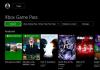Появляется реклама на экране телефона как убрать. Как отключить рекламу в приложениях и браузерах андроид устройств. Проблема и причины
В данной статье я расскажу что делать когда на телефоне Андроид выскакивает реклама или появляется на весь экран. Блокируем нежелательную рекламу и вирусы.
Данная статья подходит для всех брендов, выпускающих телефоны на Android 10/9/8/7: Samsung, HTC, Lenovo, LG, Sony, ZTE, Huawei, Meizu, Fly, Alcatel, Xiaomi, Nokia и прочие. Мы не несем ответственности за ваши действия.
Внимание! Вы можете задать свой вопрос специалисту в конце статьи.
Причины появления рекламы
Установка антивируса
Если на планшете или смартфоне Андроид выскакивает всплывающая реклама, то сначала необходимо установить антивирус, если еще он не установлен. В данный момент для Android имеется множество платных и бесплатных антивирусов.
 Увеличить
Увеличить Все данные антивирусы доступны для инсталляции в магазине Плей Маркет и не требуют рут прав. Достаточно просто запустить Плей Маркет, в поиске ввести слово «Антивирус» и выбрать одно их предложенных приложений.
Хорошей репутацией из бесплатных антивирусов пользуется «Avast», а из платных - «Касперский». Если сразу приобретать платных антивирус вы не готовы, то его можно инсталлировать бесплатно и применять во время пробного периода.
Удаление подозрительных приложений
После установки антивируса следует проверить установленные приложения, чтобы удалить весь подозрительный софт. Необходимо удалить все приложения, которые вы не устанавливали, и ненужные программы. Такая чистка позволит убрать весь софт, который отображает вам всплывающую рекламу.
Проверить приложения можно встроенными инструментами в Андроид или сторонними приложениями. Если всю работу хотите выполнить при помощи встроенных инструментов, то следует открыть «Настройки» и перейти в меню «Приложения».
 Увеличить
Увеличить Затем будет показан список со всеми установленными приложениями. Изучаем данный список, ищем подозрительные приложения и открываем их.
 Увеличить
Увеличить После выполнения вышеописанных действий будет открыта страница с данными про выбранное приложение. Для удаления программы достаточно просто нажать на «Удалить» и подтвердить удаление.
 Увеличить
Увеличить Если программ много, то для экономии времени можно использовать сторонние приложения. К примеру, можно установить утилиту Easy Uninstaller, которая все установленные программы выводит в виде удобного списка.
 Увеличить
Увеличить Утилита Easy Uninstaller может за один раз удалить большое количество софта. Для этого необходимо напротив подозрительных программ установить отметки, затем нажать на «Удалить» и подтвердить выбранное действие.
Отключаем рекламу программой AdBlock Plus
Для избавления от рекламы из игр и приложений программа AdBlock Plus является лучшей в своем роде. Она настолько хороша, что в 2015 году смогла бизнесу нанести урон почти на 22 млрд долларов. Этот показатель стал самым главным подтверждением эффективности приложения для удаления рекламы.
В Плей Маркете такое приложение отсутствует, так как для Google реклама - это единственный источник дохода. Устанавливать утилиту следует вручную, а после завершения инсталляции вы сможете использовать приложения, игры и программы без присутствия рекламы в них.
В 2017 г было выпущено для мобильных устройств глобальное обновление, и теперь приложения Adblock Plus нет. Взамен компанией был выпущен мобильный браузер Adblock Browser, способный отключать рекламу на планшете или телефоне Андроид, но только ту рекламу, которая отображается при серфинге в интернете.
 Увеличить
Увеличить Скачать AdBlock Plus можно на сторонних сайтах. На ветке форума 4PDA можно найти прошлые и доработанные версии утилиты.
Поиск и установка Adblock Plus:
- Скачиваем утилиту с форума 4PDA. Если софт скачан на компьютере, то переносим его на Андроид устройство.
- В файловом проводнике нажимаем на строку с приложением.
- Начинаем установку.
Если стороннее приложение не инсталлируется, то следует поменять настройки:
- Переходим в меню «Настройки».
- В отобразившемся окне выбираем пункт «Приложения» или «Безопасность». Один из данных разделов будет на разных гаджетах.
- После открытия необходимого пункта находим раздел «Неизвестные источники». Там необходимо установить галочку.
В некоторых ситуациях данное окно отображается само, когда идет процесс установки приложения. Тогда следует в всплывшем окне установить необходимую галочку и ожидать завершения установки.
Чтобы забыть про постоянный запуск утилиты, сделаем ее фоновым процессом. Выполним такие шаги:
- После инсталляции открываем и запускаем программу. Отобразится сообщение, что Adblock Plus изменить прокси не может. Вам нужно выполнить это самостоятельно. Вначале выбираем «Настроить», затем «Открыть настройки Wi-Fi».
- В гаджете нажимаем на включенную сеть и удерживаем до момента, пока не будет продемонстрировано окно с настройками. Нажимаем «Дополнительные параметры», устанавливаем напротив прокси галочку, указать «Вручную».
- В значении имени узла вводим «localhost, а имени порта - «2020». Затем необходимо сохранить.
Если понадобиться отключить утилиту, то просто возвращаем Wi-Fi настройки в положение «По умолчанию».
Ограничения доступа на устройстве рекламному приложению
Управлять правами можно через меню «Безопасность» и «Администраторы», выбрав раздел «Настройки» в устройстве Андроид. Там вручную можно удалить ненужные права доступа, ограничить действия софта в системе и отключить агрессивный показ рекламы.
Устанавливаем утилиту AirPush Detector. Программа определяет рекламные приложения, установленные на девайте. Для них нужно убрать права доступа.
В некоторых ситуациях так можно защитить устройство от выскакивания рекламы. Важно помнить, что такой способ ограничения может привести к отрицательному эффекту, когда не будут работать приложения.
Стандартный механизм по управлению правами доступа не всегда способен помочь в ограничении доступа вирусам и вредоносным рекламным приложениям. В данном случае следует применять инструментарий App Ops. Проведение системной надстройки над Андроид позволит отключить избирательно на гаджете лишние права.
Начиная с Андроид версии 4.4.2 для работы утилиты App Ops требуется рут доступ. Если рут доступ получить проблематично, то можете использовать программу Advanced Permission Manager.
Ни для кого ни секрет что, скачивая приложения со специального , можно разными способами улучшить свой смартфон, или стать владельцем какой-то популярной игрушки. Зачастую, платные версии от бесплатных, отличаются только наличием в них рекламы .
Сегодня мы рассмотрим 5 наиболее быстрых и лучших способов как убрать рекламу на Андроиде так, чтобы после она снова не появилась и не пришлось начинать все сначала.
Конечно, можно не обращать на нее ни какого внимания, но мы обсудим как минимум три причины , почему лучше избавиться таких объявлений, и после разберемся, как убрать всплывающую рекламу на телефоне.
Обновление информации и проверка актуальности всех приложений — 08.03.2018

- Реклама является отдельным процессом, который не только занимает место на оперативной памяти , но и влияет на быстрый разряд аккумулятора (кстати, вот несколько рекомендаций о том, вашего устройства).
- Кроме того, наличие рекламы на смартфоне может стать причиной появления на нем нежелательного ПО (программного обеспечения), или что еще хуже – .
- Также реклама потребляет интернет трафик (Вы спросите как, ответ прост — для открутки объявлений требуется отослать запрос на сервер рекламодателя и после уже показать вам. Так, например, если при просмотре новостной ленты социальной сети ВК за час вы потребите максимум 10-20 мб, а если в это время вам будет выскакивать рекламные объявления, то при таком использовании используется как минимум 70% сверх трафика, то есть ~ 15мб), а он, как известно, не у всех безлимитный.
Естественно, все это говорит о том, что реклама в приложениях и играх – это не безобидное «дополнение» к бесплатному скачиванию. И когда вы в этом убедитесь, будете готовы удалить ее с вашего смартфона. Теперь, после приведения нескольких убедительных фактов о нежелательности появления рекламных объявлений на вашем телефоне из-за вредоносных ПО, я приведу вам множество различных решений, для разных ситуаций.
Способ 1: Отключить всплывающую рекламу с помощью AdBlock Plus
AdBlock Plus – лучшая программа в своем роде для избавления от назойливой рекламы из приложений и игр. Она настолько хороша, что смогла нанести урон бизнесу почти на 22 миллиарда долларов , и это только за 2015 год! Еще нужны какие-то подтверждения? Это великолепная программа для удаления рекламы.

Но сразу стоит сказать, что в магазине Google Play такого приложения вы не найдете . Наверно потому, что единственный источник дохода Google в этом случае – реклама! Получается, распространять в своем магазине программу, которая лишила бы такого способа заработка — нецелесообразно.
Это значит только одно – вам нужно будет установить программу вручную . Страшного в таком процессе ничего нет, тем более что после завершения установки, вы будете наслаждаться многочисленными программами, играми и приложениями без присутствия в них рекламы.
Обновление информации — Adblock Browser
Но вы все еще можете скачать старые версии Adblock Plus на сторонних сайтах . Рекомендуем зайти на ветку форума 4PDA, там вы найдете прошлые и улучшенные версии. Но помните, что тогда вам не будут доступны обновления.
Где найти и как установить
- Скачиваем программу Adblock Plus с форума 4PDA, и следуем следующему шагу, если вы качали ее на компьютере, то стоит перенести ее на ваше устройство;
- Нажимаем на строку с программой в вашем файловом проводнике;
- Начинаем установку.
Что делать, если стороннее приложение не хочет устанавливаться
Для того, чтобы установить программу не из официального источника, вам предстоит изменить кое-что в настройках.
- Ищем раздел «Настройки».
- В появившемся окне отыскать раздел «Безопасность» или «Приложения». На разных устройствах будет один из этих разделов.
- Открыв нужный, найдите пункт «Неизвестные источники ». Именно там нужно поставить галочку.
Иногда данное окно появляется само , во время установки такого приложения. Тогда в всплывшем окне нужно будет сразу поставить нужную галочку и ждать завершения установки.
Настройка
Чтобы забыть о постоянной включении приложения, вы можете запустить его фоновым процессом, для этого используйте эту настройку:
- После установки вы можете сразу открыть программу и запустить ее. Появится сообщение о том, что Adblock Plus не может изменить прокси. Вам предстоит проделать это самостоятельно. Сначала жмем «настроить » а потом «Открыть настройки Wi-Fi».
- Нажмите на включенную на устройстве сеть и держите до того момента, пока не появится окно с настройками. Нажмите «Дополнительные параметры» и установите галочку напротив прокси, выбрав «Вручную ».
- Нужно ввести имя узла «localhost », а порта «2020 ». После нужно сохранить.
- Запомните! Если вдруг понадобится выключить программу, тогда просто верните настройки Wi-Fi в состояние «По умолчанию ».
Способ 2: Как убрать рекламу на рабочем столе

После ознакомления с вышеупомянутой программой вы уже будете обладать нужными знаниями, но если вдруг она не может убрать рекламу на рабочем столе Android, то тогда стоит прочесть небольшое руководство.
После скачивания приложений (как говорилось выше) вы можете подцепить нежелательные ПО . То есть сюда можно отнести много разработчиков с Плей Маркета, которые недобросовестно пытаются заработать на нас. Именно поэтому, сейчас все чаще начинают паниковать когда: «Вдруг, откуда не возьмись выскакивает (всплывает) реклама на рабочем столе» и человек начинает в панике «метаться» по интернету в поиске быстрого, но не всегда верного решения.
Adfree — Root права
AirPush — без Root
Это приложение сканирует весь ваш Андроид, и выявляет все подозрительные приложения. В видео я попробовал просканировать свой телефон, и оно написало, что вирусов не найдено. Нашлись только приложения со встроенными покупками, однако они не принадлежат к ряду опасных.
Если остались еще вопросы, то задавайте их ниже в комментариях.
Способ 3: Удаление без Рут Прав
Большинство современных смартфонов и планшетов на базе Андроида 6.0 и выше напрочь отказываются соглашаться на установку Рут прав (SuperSu), здесь нет ничего плохого, как и везде есть свои плюсы и минусы. Разработчики стараются как можно лучше сохранить ядро системы подальше от умелых рук пользователей, чтобы после они не жаловались на неисправность устройства. Некоторые умельцы преодолевают этот рубеж на смартфонах, а другие модели так и остаются непокорными.
Но что делать, если проблема с рекламным вирусом, а возможности установить специальную программу требующею Прав Суперпользователя для ее блокировки нет, или просто вы не обладаете такими знаниями?! Ответ прост, выбрать одно или несколько приложений, которые можно использовать без ROOT прав.
- Lucky Patcher — множество ошибок и зависаний устройств (настоятельно не рекомендую)
- Adguard (присмотритесь к этому варианту)
Adguard
Отключаем всю рекламу в YouTube с помощью Xposed Framework (РУТ права)
Более подробное описание ищите в отдельной статье, посвященной Xposed Framework.
Способ 5: Простой вариант отключения рекламы
В системе Android в стандартном варианте установлен довольно простой браузер, которым и пользоваться-то не очень хочется. Обычно пользователи устанавливают такие варианты как Chrome, Opera и Firefox. Особенно интересен 2 и 3 вариант. Здесь есть специальные встроенные плагины, позволяющие скрывать рекламу на интернет страницах. Просто скачайте данное приложение в магазине.
Видео-инструкция
В нашем видео мы рассматриваем только основные функции в упомянутых выше приложениях и браузерах. Так как у меня не возникало проблемы с вирусной рекламой на телефоне (и надеюсь что не возникнет), я не могу вам продемонстрировать их полный функционал. Но ознакомиться с ними никто не запрещает.
Что делать, если после звонка выскакивает реклама на Андроид
Если вы очень сильно и подхватили вирус-звонилку, то есть после входящих/исходящих вызовов сразу в меню появляется реклама, то вот вам несколько советов.
- Пройдитесь антивирусом, в Google Play есть приложение Doctor Web (можно и другие, не принципиально), установите его. После включения найдите функцию «Полная проверка» , подождите, пока процесс сканирования закончится. После, если нашлось опасное приложение, последуйте инструкциям (если установленное вами приложение, то решайте: удалять или бороться. Если хотите оставить его, или это системный файл, то с помощью настроек (настройки — приложения) очистите данные приложения, только не останавливайте его, иначе придется делать все заново).
- Вспомните, после чего стала появляться реклама, возможно вы что-то установили, или скачали с интернета. Если, не помогло, перейдите к пункту 1.
- Возможно поможет .
- Опишите вашу проблему более подробно в комментариях, и вам ответят как можно быстрее.
Теперь вы знаете как минимум 5 разных способов как очистить ваш Андроид от рекламного вируса. Повторюсь, если здесь нет ответа на ваш вопрос, то пожалуйста, задайте вопрос в комментариях.
Постоянное снижение стоимости мобильных коммуникационных устройств - смартфонов и планшетов, привело к тому, что они есть практически у каждого человека, за редким исключением. С их помощью можно не только звонить, но и просматривать странички в Глобальной сети, играть в игры, слушать музыку и многое другое. Неудивительно, что возросшая популярность гаджетов привела к появлению и массовому распространению различных вредоносных программ и адаптированных рекламных вставок как в программах, так и на сайтах.
Если при использовании компьютерами с этим научились бороться путем установки специального программного обеспечения (антивирусов, файерволов, сетевых экранов), то в мире небольших портативных устройств ситуация намного хуже. Панацеи, увы, не существует, поэтому сегодня мы рассмотрим лишь одну из «граней» - расскажем, на телефоне «Андроид».
Разновидности рекламных вставок
В зависимости от способа реализации, рекламные вставки подразделяются на несколько групп. К первой относятся всплывающие окошки, появляющиеся при просмотре страниц в Интернете. Сюда же можно приписать различные автоматические в браузере) на нежелательные ресурсы.

Вторая группа включает в себя встроенные в программы рекламные модули, вызывающие показ контента на экране телефона при наличии доступа к Сети. И, наконец, третья, самая неприятная группа, представляет собой самопроизвольные перенаправления на сторонние сайты в любом установленном браузере. Несложно догадаться, что ответ на вопрос, как убрать рекламу в телефоне Android, зависит от способа ее проявления.
Негативные воздействия
Несмотря на то, что некоторые владельцы мобильных устройств просто смиряются с показом рекламы, закрывая ее, мы рекомендуем все же бороться с ней более существенными методами. Если оставить все, как есть, то существует риск появления на смартфоне вирусной программы, закачанной и инсталлированной в Кроме того, если не разобраться с тем, как убрать рекламу с телефона, то модуль показа будет постоянно «висеть» в системе, занимая часть оперативной памяти и процессорного времени, что негативно скажется на скорости работы устройства в целом. И, наконец, фоновая подгрузка рекламных сообщений потребляет трафик, который может быть ограничен и оплачиваться отдельно.
Фиктивный адрес
Один из способов, который давно и с успехом используется в системах настольных системах - это редактирование hosts. В этом специальном файле содержатся указания на выполнение перенаправлений для внесенных в него адресов сайтов на внутренний IP. Структура крайне проста: с одной стороны представлен список названий сетевых ресурсов, а с другой - интернет-адреса.

Для тех из них, которым требуется ограничить доступ, прописывается соответствие 127.0.0.1. При запросе от браузера операционная система сначала проверяет и если там обнаруживается соответствие, то обмена данными с ресурсом не происходит. Как убрать рекламу с телефона таким способом? Для этого проще всего воспользоваться специальными программами. Одна из них - это Ad Away. Сначала нужно инсталлировать программу и запустить ее. Далее, включить Интернет. И, наконец, в меню приложения следует нажать «загрузка файла и включение блокировки». При успешном применении будет выдано соответствующее сообщение. В меню программы пользователь может активировать обновление, заключающееся в закачивании новых файлов конфигурации, в которых расширен список нежелательных ресурсов, отображающих рекламу. Важный нюанс: внесение изменений в hosts требует рут прав.
Редиректы
Часто счастливые обладатели недавно купленного устройства замечают, что на телефоне выскакивает реклама. Как убрать ее и в чем причина появления этой рекламы? К сожалению, в программной части некоторых гаджетов бюджетного класса внутри файлов операционной системы находится вредоносный код, контролирующий все запросы к Сети.

Он либо умышленно помешается в систему китайскими производителями дешевых гаджетов, либо случайно попадает туда. Из-за этого в любом инсталлированном браузере происходят самопроизвольные перенаправления на страницы с рекламой. Как убрать рекламу с телефона, если она проявляется в виде редиректов? Этот случай может считаться наиболее «тяжелым», так как простой установкой «программы-спасительницы» не обойтись. Прежде всего, необходимо получить рут права. Например, при помощи KingRoot. Затем установить приложение Titanium backup и через него «заморозить» или удалить все программы, которые не нужны для работы. Это YouTube-плеер, почтовое приложение, галерея и пр. Все они должны быть впоследствии заменены на изначально чистые от вирусов аналоги. В то же время это не единственный способ, как убрать рекламу с телефона в случае перенаправлений. Если на сайте разработчика гаджета есть обновленная версия прошивки, то можно попробовать загрузить ее в устройство, следуя сопроводительной инструкции.
Вставки на страницах
Пользователи настольных вычислительных систем знают, что можно вырезать рекламу при помощи расширения для браузеров AdBlock. Аналогичное решение есть и для «Андроида». После его инсталляции необходимо в программе перевести переключатель в положение «Разрешено».
«Чистка» кода
И, наконец, если все это не помогает, а на телефоне выскакивает реклама - как убрать ее в этом случае? Решением является приложение Lucky Patcher. C его помощью можно в практически любой программе выявить рекламный модуль и заблокировать его. Требуются рут права. После запуска пользователь видит список установленных программ, под названиями которых указано, обнаружена ли нежелательная «вставка». Если она есть, то нужно выбрать меню и проследовать в пункт «Удалить рекламу».
Многие сайты в интернете монетизируются исключительно за счет рекламы, позволяя своим владельцам заработать деньги. Если рекламные модули раздражают, их легко убрать – для этого написаны специальные плагины для всех популярных браузеров. Но как убрать всплывающую рекламу на Андроиде, которая раздражает не меньше, чем реклама на сайтах? Такие инструменты есть, о чем мы поговорим в рамках нашего обзора.
Стандартный браузер в операционной системе Android обладает настолько куцым функционалом, что им лучше не пользоваться. В качестве замены следует использовать более продвинутые браузеры Google Chrome, Opera и Firefox. Последний вариант интересен тем, что позволяет устанавливать плагины, способные убирать излишки рекламы на открывающихся страницах .
Для того чтобы скачать браузер Firefox, необходимо посетить магазин приложений Play Market и воспользоваться поиском. После того как с установкой браузера будет покончено, самое время приступить к его тонкой настройке. Запускаем приложение, заходим в «Инструменты – Дополнения – Обзор всех дополнений Firefox» и на открывшейся страничке находим строку поиска – в нем мы вводим фразу «adblock». В результатах поиска мы найдем множество интересных плагинов:
- Adblock Plus – многофункциональный инструмент для блокировки рекламы на любых сайтах. Обладает гибкими настройками и хорошо «режет» рекламные блоки;
- Adblock from YouTube – убирает рекламу на видеохостинге YouTube (при просмотре роликов в браузере);
- Adblock for Gmail – убирает рекламные модули из интерфейса Gmail;
- Adguard Антибаннер – убирает рекламу не только на сайтах, но и в социальных сетях (в том числе в российских);
- Simple Popup Blocker – препятствует появлению всплывающих баннеров.
Также в репозитарии плагинов присутствуют и многие другие интересные и полезные инструменты – они уберут все рекламные модули, позволяя сконцентрироваться на основном содержимом страницы , а не отвлекаться на баннеры с надписями «бабушка съела свою кошку» и т. д.
Разработчик плагина создал специальный браузер для Android под названием Adblock Browser. Он устанавливается из магазина приложений Play Market и позволяет заблокировать почти всю рекламу, показывающуюся на открываемых страницах. Обязательно опробуйте этот браузер, если хотите избавиться от навязчивой рекламы.
Блокировка рекламы на Андроид в приложениях
Реклама в приложения является основным видом заработка для вебмастеров, разработчиков приложений и самой корпорации Google. Она представлена в виде всплывающих баннеров в программах. Такая реклама очень раздражает, нередко она содержит отвратительные мигающие баннеры, подстраивается под интерфейсы приложений, угрожает наивным начинающим пользователям вирусным заражением.
Почему такую рекламу никто не контролирует – непонятно. Представьте ситуацию – вы начинающий пользователь, и вдруг видите мигающий баннер, что ваше устройство заражено, а контакты похищены. Какова будет ваша реакция? Естественно, это может вызвать испуг – мало кому будет приятна утечка важных данных. Именно на это и рассчитаны многие рекламные материалы – запугать новичка и заставить его установить тот или иной софт .
Итак, контролировать рекламные материалы, а точнее их содержимое, никто не собирается. Тогда как убрать рекламу на Андроиде в приложениях? Не нужно искать блокировщики в магазине приложений Play Market – их там нет, так как корпорация Google не будет подкладывать саму себе такую свинью. Поэтому мы установим специальное приложение Adguard с официального сайта одноименного разработчика.
Знакомимся с приложением Adguard
- Заходим в «Настройки – Безопасность»;
- Устанавливаем галочку «Неизвестные источники»;
- Заходим на сайт Adguard.com и устанавливаем оттуда приложение Adguard;
- Возвращаемся в настройки и убираем галочку «Неизвестные источники».
Теперь ваше устройство надежно защищено от любых видов рекламы, в том числе в приложениях.
- Защитить вас от фишинговых сайтов и сервисов, следящих за пользователями;
- Избавить от назойливых кнопок социальных сетей;
- Заблокировать сотни тысяч вредоносных ресурсов;
- Уменьшить потребление трафика;
- Удалить рекламу в браузерах и приложениях.
Приложение очень функциональное и очень эффективное. Кроме того, оно не требует прав суперпользователя, а это значит, что вы сможете установить его даже на гарантийном устройстве . После установки Adguard необходимо активировать его, согласившись с установлением VPN-соединения.
Теперь все ваши данные надежно защищены, а реклама – заблокирована (приложение не использует удаленный VPN-сервис, поэтому данные третьим лицам не передаются). Единственным недостатком приложения Adguard является то, что оно платное. Версия для компьютера и Android-устройства обойдется в 249 руб./год, только мобильная версия – в 129 руб./год.
Если вы не хотите видеть назойливую рекламу, оплатите год использования и спите спокойно – все ваши данные будут защищены, а реклама – нейтрализована. При желании, вы можете оплатить только мобильную версию, так как для компьютера существует множество бесплатных инструментов.
Схожие инструменты
Как еще отключить рекламу на Андроиде? Для этого вы можете использовать приложение Adblock Plus для Android. Если на вашем устройстве есть root-права, вы получите возможность пользоваться приложением не только при подключении через сети Wi-Fi, но и через мобильные сети.
Для устройств без root-прав работа с мобильными сетями не разрешается. С одной стороны, это большой минус, но с другой стороны есть полно устройств, лишенных модулей 3G и 4G. Для того чтобы установить приложение Adblock Plus, необходимо посетить официальный сайт разработчика – в магазине приложений Play Market присутствует только браузер Adblock.
После установки необходимо запустить утилиту, активировать фильтрацию и настроить прокси-сервер в настройках Wi-Fi . Теперь вы будете избавлены от назойливой рекламы.
Мне нравится Не нравится
В последние годы, количество мобильной рекламы выросло в разы. Практический каждый пользователь iOS или Android сталкивается с баннерами в своих устройствах. В сегодняшней статье мы подробно разберем причины появления рекламы на телефоне, а также рассмотрим все эффективные методы удаления всплывающих окон на весь экран из устройств.
Что за реклама может всплывать?
Давайте сразу разберем типы баннеров, которые могут всплывать на телефоне. Уже давно нет четкого понятия, что такие окна появляются из-за вирусов. Сегодня практически все приложения, включая прошивку телефона, напичканы рекламой. Вот основные источники выскакивающих окон:
Как убрать выскакивающие окна из телефона?
Что бы вычислить источник баннера и удалить его, вам потребуется сделать несколько шагов и проверить некоторые опции и функции телефона. Необходимо учитывать и версию вашей прошивки. Например, на Андроидах с 5.0, 6.0, 7.0 и выше принцип действия будет немного отличаться от той же 4-й версии. Это обусловлено тем, что защита прошивок от Google была улучшена и вирусы стали действовать по другому.
Первоначальная проверка системы

Проверка сторонними утилитами

Важное про сброс настроек
Если все вышеуказанные проверки не помогли, а окна все равно выскакивают на телефоне — делайте общий сброс Андроида (iOS). Такая глобальная очистка сотрет все, а телефон заметно ускорится и удалит все источники рекламы.
После такого сброса не забудьте поставить актуальные апдейты для системы. Открывайте «Настройки» — «О телефоне» — «Обновление ПО».
Заключение
Все эти шаги должны убрать/скрыть/удалить/заблокировать постоянно выскакивающую рекламу на телефоне. В зависимости от модели устройства и версии OS, пути к некоторым функциям могут отличаться — тут действуйте интуитивно. Если вы используете левую прошивку, выпущенной «мастером» на коленке, то лучше установить на телефон проверенную или официальную прошивку. Если возникли сложности с каким-либо пунктом — смело пишите в комментарии, мы Вам постараемся помочь.